WPS添加演讲者备注的操作流程
时间:2022-10-26 14:01
有很多朋友还不了解WPS添加演讲者备注的操作流程,所以下面就讲解了WPS添加演讲者备注的操作步骤,来下文看一看吧。
WPS添加演讲者备注的操作流程

首先打开wps演示,在菜单中选择“幻灯片”下的“演讲者备注”按钮,如下图所示:
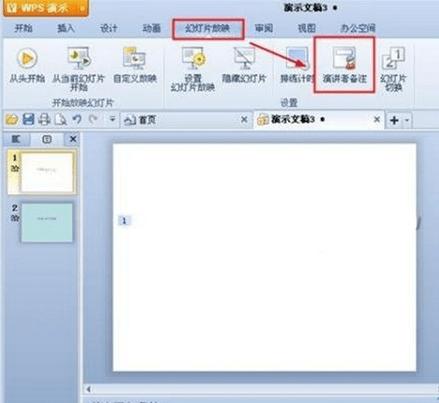
在“演讲者备注”对话框中,我们可以填写你所要的备注信息,如下图所示:

直接单击软件下方的“单击添加备注”栏,我们可以直接在此输入备注信息,如下图所示:
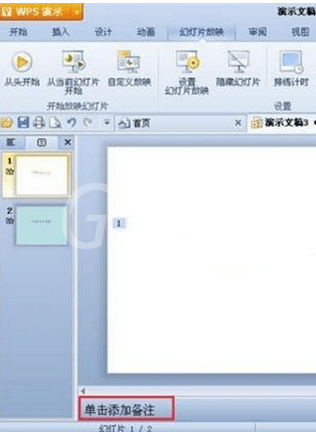
各位小伙伴们,看完上面的精彩内容,都清楚WPS添加演讲者备注的操作流程了吧!



























